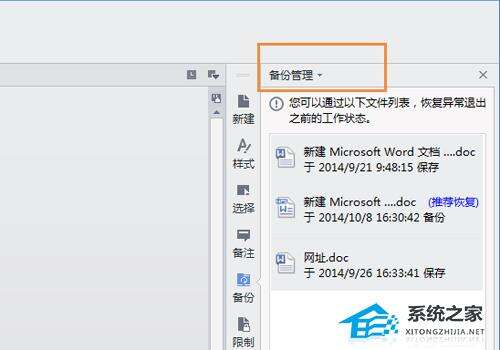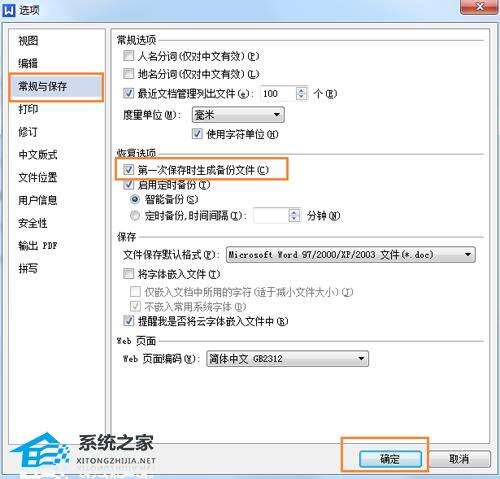WPS文档中设置自动保存备份文件的方法分享
办公教程导读
收集整理了【WPS文档中设置自动保存备份文件的方法分享】办公软件教程,小编现在分享给大家,供广大互联网技能从业者学习和参考。文章包含299字,纯文字阅读大概需要1分钟。
办公教程内容图文
第二步:在wps界面右边会弹出备份管理界面,即可对备份文件进行操作,如图所示:
第三步:接着,打开【工具】-【选项】。
第四步:在弹出的方框中,点击【常规与保存】,可对备份功能进行设置。
最后,如果大家觉得备份文件不好的话,不需要备份文件,将恢复选项中的勾勾去掉,点击确定即可。
办公教程总结
以上是为您收集整理的【WPS文档中设置自动保存备份文件的方法分享】办公软件教程的全部内容,希望文章能够帮你了解办公软件教程WPS文档中设置自动保存备份文件的方法分享。
如果觉得办公软件教程内容还不错,欢迎将网站推荐给好友。